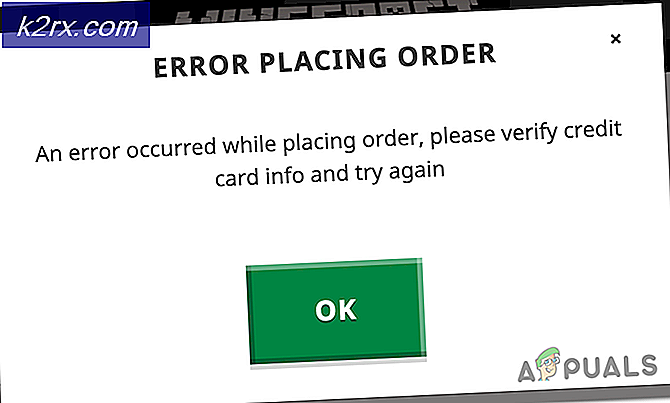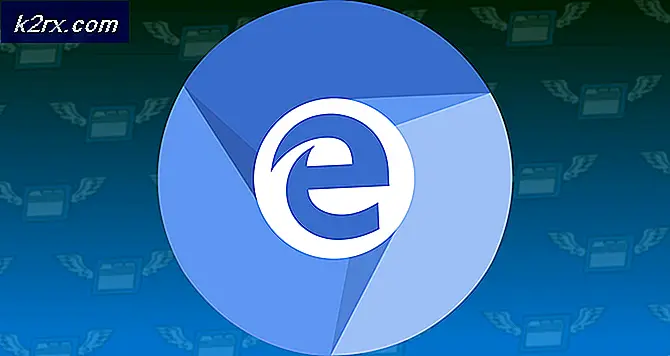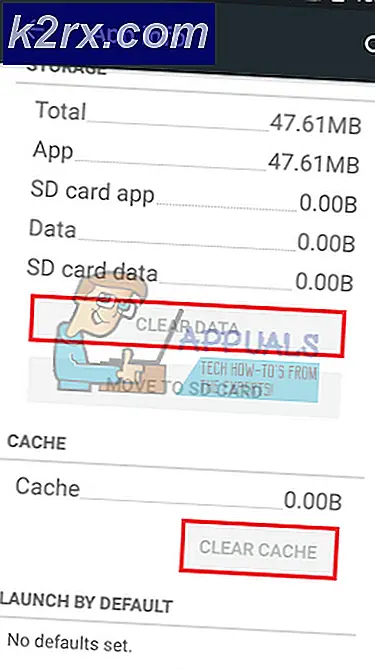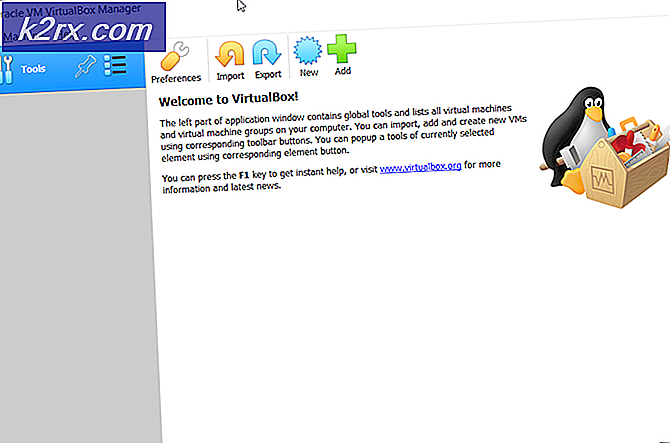Cara Memperbaiki Kode Kesalahan Netflix M7034
Itu Kesalahan Netflix M7034 ditemui di Windows dan biasanya muncul saat pengguna mencoba memuat subtitle khusus. Dalam kebanyakan kasus, pengguna yang terpengaruh melaporkan bahwa kesalahan hanya terjadi ketika mereka mencoba untuk melakukan streaming judul tertentu.
Ternyata, ada beberapa penyebab berbeda yang mungkin menyebabkan masalah ini:
Metode 1: Menonaktifkan Ekstensi Malwarebytes (atau serupa)
Ternyata, salah satu penyebab paling umum yang pada akhirnya akan menyebabkan Kesalahan Netflix M7034adalah ekstensi browser yang Netflix anggap mengganggu – Jika ini terjadi, aplikasi Netflix dibuat untuk menghentikan upaya streaming apa pun.
Misalnya di Google Chrome, penyebab paling umum yang mungkin menyebabkan kode kesalahan ini adalah ekstensi keamanan (paling umum ekstensi Malwarebytes) dan klien VPN yang diberlakukan di tingkat browser.
Jika skenario ini berlaku, Anda seharusnya dapat memperbaiki masalah dengan mengakses tab ekstensi Anda dan menonaktifkan ekstensi yang bermasalah saat menggunakan Netflix.
Berikut panduan singkat yang akan menunjukkan kepada Anda cara melakukan ini di browser paling populer (Chrome dan Firefox):
A. Menonaktifkan Ekstensi di Chrome
- Buka browser Google Chrome Anda dan klik tombol tindakan (bagian kanan atas layar).
- Dari menu konteks yang baru muncul, navigasikan ke Alat Lainnya> Ekstensi dan buka tab ekstensi Google Chrome.
- Setelah Anda berada di dalam Ekstensi menu, gulir ke bawah melalui daftar ekstensi yang diinstal dan cari ekstensi AV / VPN yang menurut Anda mungkin mengganggu Netflix.
- Saat Anda menemukannya, cukup klik sakelar yang terkait dengan ekstensi bermasalah untuk menonaktifkannya.
- Setelah ekstensi dinonaktifkan, mulai ulang browser Chrome Anda, lalu ulangi tindakan yang sebelumnya menyebabkan kesalahan M7034.
B. Menonaktifkan Ekstensi (Pengaya) di Firefox
- Buka Firefox dan klik tombol tindakan di pojok kanan atas layar.
- Dari menu berikutnya, klik Pengaya dari daftar opsi yang tersedia.
- Setelah Anda berada di dalam Pengayatab, klik Ekstensi dari menu sebelah kiri, lalu nonaktifkan toggle associate dengan ekstensi yang Anda curigai mungkin mengganggu aplikasi Netflix.
- Mulai ulang browser Firefox Anda dan ulangi tindakan streaming di Netflix untuk melihat apakah masalahnya sudah teratasi.
Jika Anda telah menonaktifkan ekstensi bermasalah yang mungkin menyebabkan masalah ini, pindah ke perbaikan potensial berikutnya di bawah ini.
Metode 2: Reboot atau Setel Ulang Router Anda
Sejauh ini, penyebab paling umum yang akhirnya menyebabkan kesalahan M7034 dengan Netflix adalah beberapa jenis ketidakkonsistenan jaringan (paling sering disebabkan oleh TCP / IP isu).
Ada banyak laporan dengan pengguna yang terpengaruh yang mengonfirmasi bahwa dalam kasus mereka, kesalahan ini akhirnya terjadi karena fakta bahwa jaringan mereka telah dibanjiri data - Ini cukup umum terjadi pada jaringan di mana terdapat banyak perangkat berbeda yang terhubung ke jaringan yang sama.
Jika skenario ini berlaku dan Anda menggunakan router dengan bandwidth kecil yang dapat digunakan, ikuti sub-panduan di bawah ini (A) untuk mengatur ulang router Anda dan lihat apakah ini akhirnya memperbaiki masalah. Jika tidak berhasil, lanjutkan ke sub-panduan kedua (B) untuk melakukan reset router lengkap.
A. Melakukan Reboot Router
- Cari Nyala / Mati pada router Anda (biasanya terletak di bagian belakang perangkat).
- Tekan sekali untuk mematikan router Anda, lalu tunggu satu menit penuh.
- Sementara Anda menunggu, lepaskan secara fisik kabel daya dari stopkontak yang saat ini tersambung untuk memastikan bahwa Anda juga menguras kapasitor daya.
- Setelah periode ini berlalu, tekan lagi tombol On / Off untuk memulai router Anda, lalu tunggu hingga koneksi tersambung kembali.
- Saat akses Internet dipulihkan, ulangi tindakan yang sebelumnya menyebabkan M7034kesalahan dan lihat apakah masalahnya sekarang sudah diperbaiki.
Jika masalah berlanjut, ikuti sub-panduan di bawah ini untuk mengatur ulang router Anda.
B. Melakukan Reset Router
catatan: Sebelum memulai reset router, perlu diingat bahwa operasi ini akan berakhir dengan menghapus semua pengaturan yang dipersonalisasi yang Anda buat sebelumnya, dan tergantung pada model router Anda, mungkin juga menghapus semua port yang diteruskan, kredensial khusus, port yang masuk daftar putih, IP yang diblokir, dll.
- Lihatlah bagian belakang router Anda untuk menemukan tombol reset. Biasanya didorong sedikit ke dalam sehingga tidak ada penekanan yang tidak disengaja.
- Jika Anda menemukannya, gunakan tusuk gigi, obeng, atau benda serupa untuk menekan dan menahan Setel ulang tombol selama 10 detik atau sampai Anda melihat bahwa semua LED depan berkedip sekaligus.
- Setelah prosedur reset berhasil dilakukan, buat kembali koneksi internet, dan lihat apakah kesalahan Netflix telah teratasi.
Jika masalah yang sama masih terjadi, pindah ke perbaikan potensial berikutnya di bawah ini.
Metode 3: Menghapus Cache Browser Anda
Jika tidak ada perbaikan potensial di atas yang berhasil untuk Anda, kemungkinan masalah ini disebabkan oleh data buruk yang saat ini disimpan oleh browser Anda di folder cache.
Beberapa pengguna yang juga menangani masalah ini telah mengonfirmasi bahwa masalah tersebut akhirnya diselesaikan setelah mereka membersihkan cookie & folder cache di browser mereka.
Jika skenario ini sepertinya dapat diterapkan, kosongkan cache browser Anda dan mulai ulang sebelum mencoba melakukan streaming konten dari Netflix lagi.